Passwort für rdp-BW Account ändern / zurücksetzen
Diese Anleitung richtet sich an Personen, die bereits einen eigenen rdp-BW Account besitzen.
Passwörter von Sammelaccounts, welche von mehreren Personen verwendet werden, sollten nur in Absprache mit den entsprechenden Verantwortlichen bzw. durch die verantwortliche Personen geändert werden.
Ohne vorherige Anmeldung:
- Öffne keycloak.rdp-bw.de/realms/rdp-bw/login-actions/reset-credentials
- Gebe deinen Benutzername (vorname.nachname) oder die im Account hinterlegte E-Mail Adresse ein.
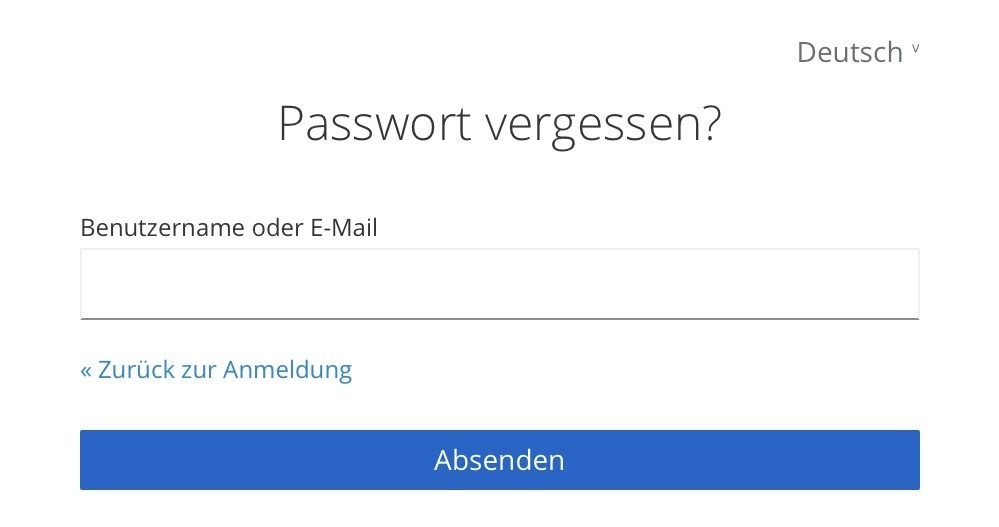
- Anschließend solltest du eine E-Mail (Absender: Keycloak rdp-BW und Betreff: Passwort zurücksetzen) an die im Account hinterlegte E-Mail Adresse erhalten, welche einen Link zum Zurücksetzen deines Passwortes enthält.
Der Link in der E-Mail ist nur 7 Tage lang gültig!
PW-Änderung nach vorheriger Anmeldung:
- Öffnen der Keycloak Kontoverwaltung
- Folgende den Anweisungen in den folgenden Screenshots:
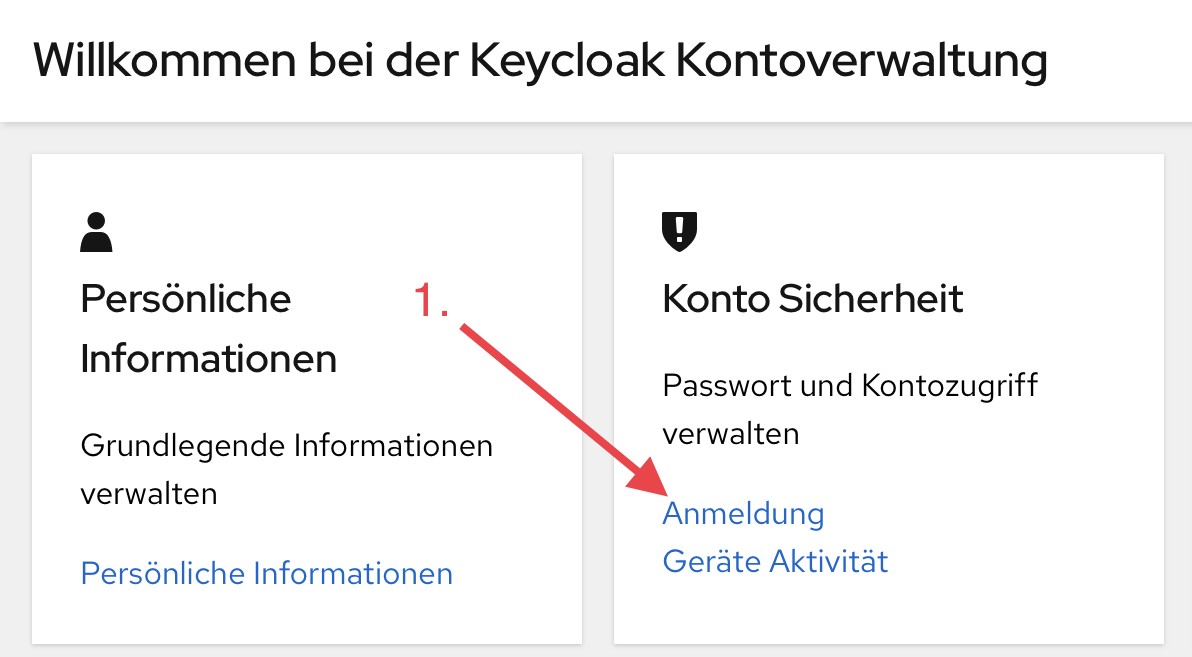
- Melde dich mit deinen Benutzername (vorname.nachname) oder die im Account hinterlegte E-Mail Adresse an, sofern du dazu aufgefordert wirst.
Folgende den Anweisungen in den folgenden Screenshots: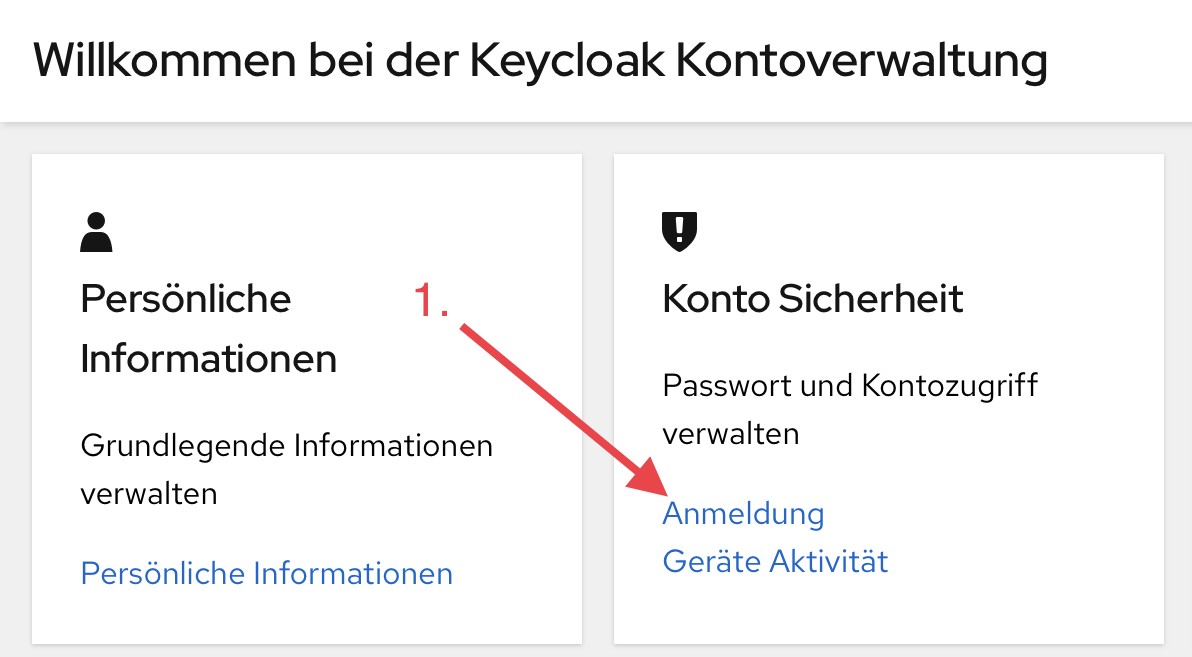
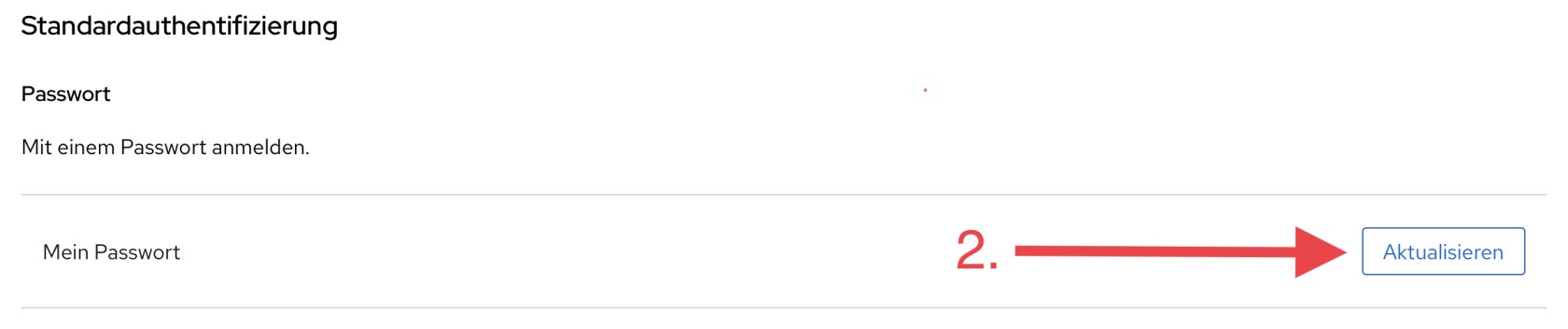
- Gib dein aktuelles Passwort ein, sofern du dazu aufgefordert wirst.
- Gebe nun dein neues Passwort in die Felder „Neues Passwort” & „Passwort bestätigen” ein
- Hinweis: Über die Checkbox „Von anderen Geräten abmelden” kannst du alle zuvor über Keycloak angemeldeten Geräte abmelden (sinnvoll, falls dein Passwort in fremde Hände geraten sein sollte)
- Festlegen des neuen Passworts über den Button „Absenden” nicht vergessen!
Alternativ kann auch direkt folgender Link verwendet werden:
https://keycloak.rdp-bw.de/realms/rdp-bw/account/#/security/signingin
Noch Fragen oder Probleme? Schreib uns eine Mail an it@rdp-bw.de.
